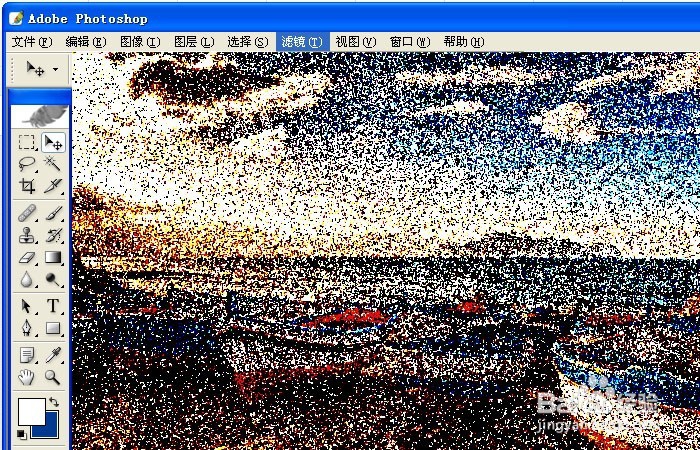1、 打开一个PS的软件,然后打开一张需要使用滤镜的图片,比如一张风痔辏哔刂景图片。鼠标左键单击【滤镜】>>【像素化】>>【点状化】,如下图所示。
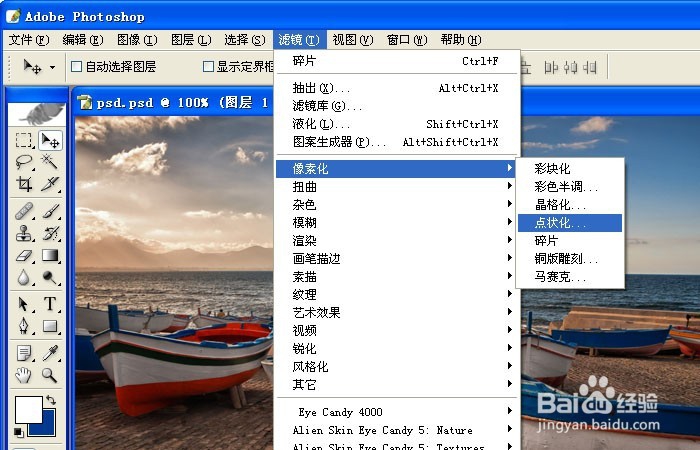
2、 【点状化】滤镜确定后,可看到风景图片添加上滤镜的效果了,如下图所示。

3、 接着也可以用【碎片】滤镜,进行调整,鼠标左键单击【滤镜】>>【像素化】>>【碎片】,如下图所示。

4、 【碎片】滤镜确定后,可看到风景图片添加上滤镜的效果了,如下图所示。
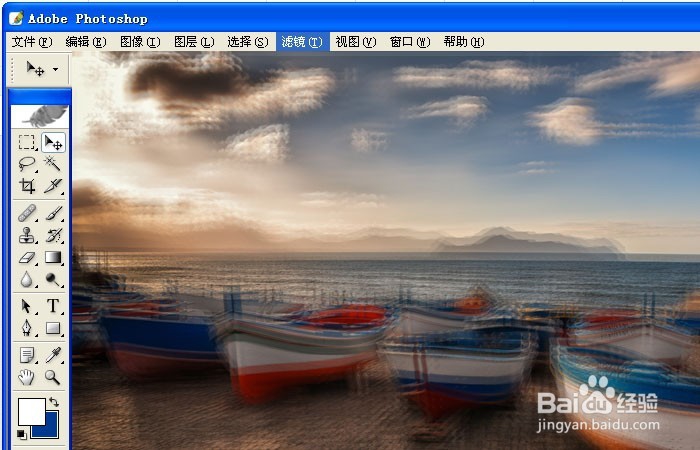
5、 接着也可以用【铜版雕刻】滤镜,进行调整,鼠标左键单击【滤镜】>>【像素化】>>【铜版雕刻】,如下图所示。

6、 【铜版雕刻】滤镜确定后,可看到风景图片添加上滤镜的效果了,如下图所示。一张图片在用滤镜前,最后复制一个副本在图层中,这样好对比看效果。